Сегодня я продолжу серию публикаций, посвященных среде разработки Fritzing. Я уже разбирал в одной из своих публикаций как создать схему соединений, а в другой создание на ее основе принципиальной схемы нашего Arduino-проекта. Следующим шагом будет создание схемы печатной платы.
Схема печатной платы
По-английски печатная плата звучит как PCB — printed circuit board и, именно, аббревиатура PCB часто встречается как термин.
В прошлый раз я остановился на том, что получилась примерно такая принципиальная схема
Переключаемся на вкладку Печатная плата мы увидим, что наши компоненты расположены хаотично, но уже в рамках серого прямоугольника, который и является макетом нашей будущей печатной платы.
Следующим шагом будет уменьшение размеров нашей платы, ведь она должна быть как можно меньшего размера в большинстве случаев. Для этого просто выделяем контур платы
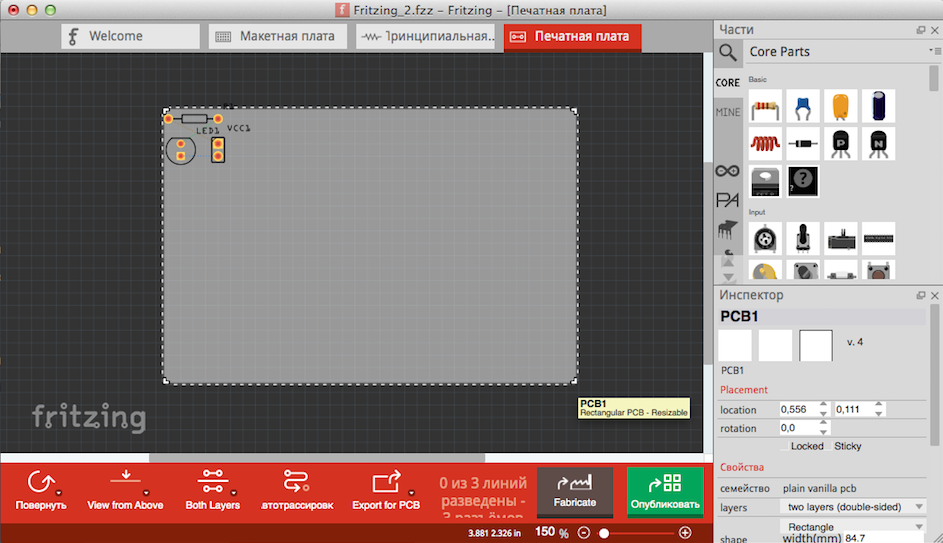
и, схватившись за контур, уменьшаем его до необходимой величины. Забегая вперед скажу, что я оставил немного места для того, чтобы впоследствии разместить еще некоторую графическую информацию.
Так же как мы делали это и на принципиальной схеме, разместим компоненты так, чтобы будущие соединительные токопроводящие дорожки проходили, по-возможности, под прямым углом и не пересекались. Напомню, что мы може поворачивать компоненты, используя меню, выпадающее при нажатии правой кнопки мыши на выделенном элементе.
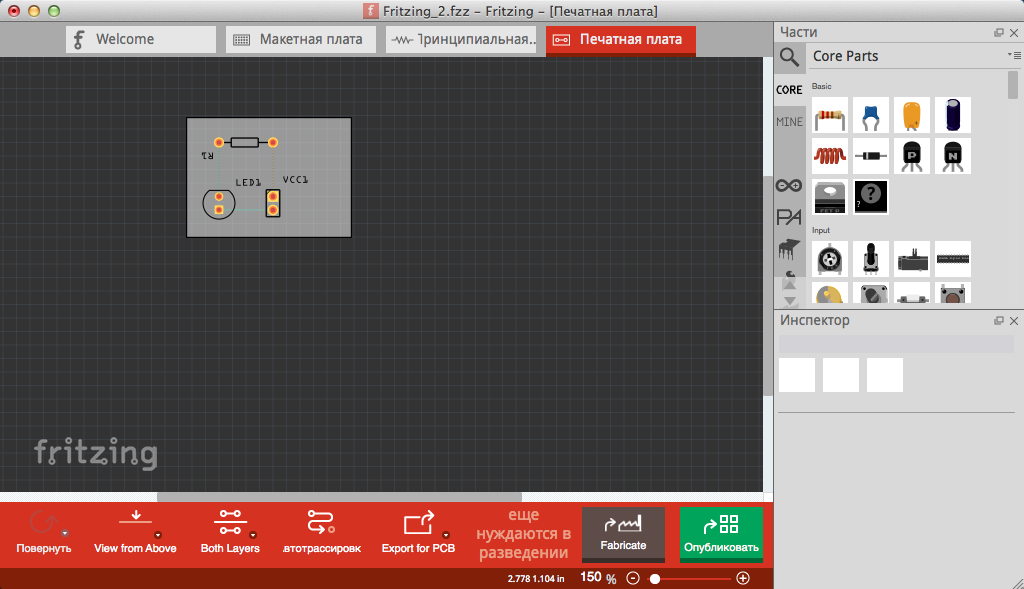
Чтобы сделать следующий шаг, щелкните на контур печатной платы и нижней правой части экрана в разделе Инспектор, выберете количество слоев, которые будут использоваться на нашей печатной плате. Мы делаем простой проект, поэтому нам будет достаточно одного слоя, поэтому выбираем one layer.
После этого нажимаем Автотрассировка в нижней части экрана Fritzing
и видим результат
Fritizng помог нам в преобразовании соединительных линий в потенциальные медные дорожки, но сделал это не совсем чисто. Придется ему помочь в доведениии токопроводящих дорожек «до ума».
Очищаем печатную плату от лишнего
Автотрассировщик создал для нас несколько лишних изгибов дорожек. Наведите курсор мыши на любой из крошечных оранжевых кругов, на проводе.
Когда наша точка изгиба «посинеет», щелкните правой кнопкой мыши и выберите Удалить точку изгиба.
Удалим все лишние точки изгиба и получим в итоге что-то типа этого
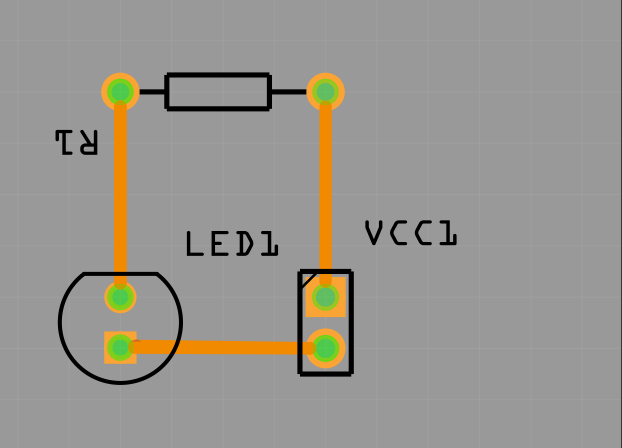
Выберите соединительную дорожку и переместите курсор мыши в нижнюю часть панели инструментов в правой части экрана Fritzing.
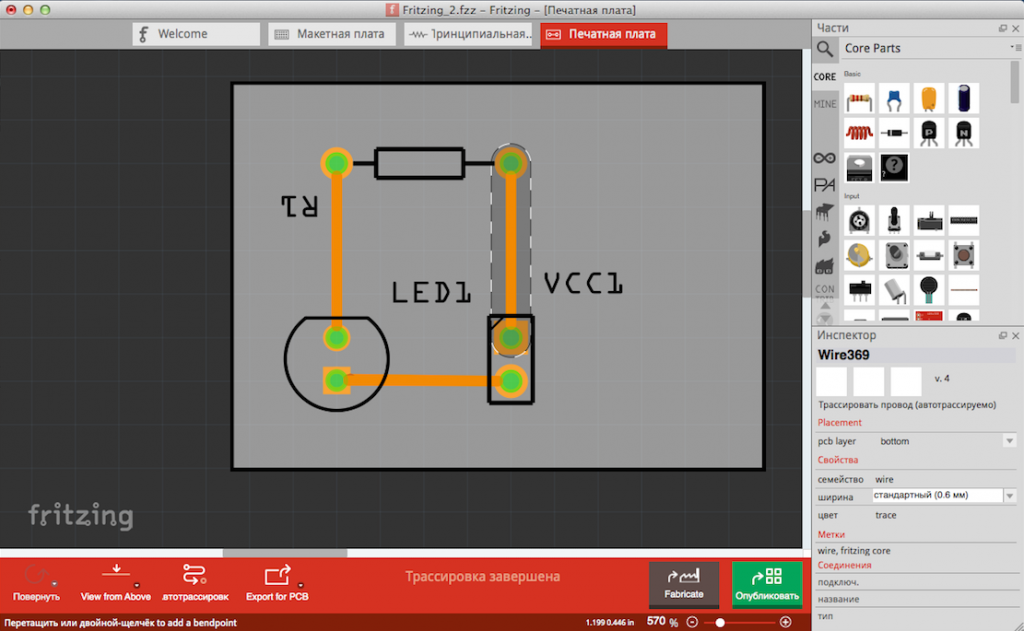
В разделе ширина выберем самое большое значение из доступных. У нас небольшая плата с маленьким количеством деталей, а более широкая дорожка позволит нам допустить больше погрешностей в процессе травления печатной платы.
Повторим этот процесс со всеми имеющимися у нас на плате дорожками и получим уже, практически готовую, печатную плату.
На сегодня у меня все. Не забываем сохранить наш файлик.
В следующей публикации, посвященной Fritzing я расскажу как добавить некоторые элементы дизайна на нашу печатную плату.
Разрабатываем Arduino-проекты во Fritzing
Принципиальная схема на Fritzing
Дорабатываем дизайн печатной платы во Fritzing
Fritzing — экспортируем макет печатной платы
Библиотека компонентов Fritzing
Создаем свой компонент Fritzing — часть 1
Создаем свой элемент Fritzing — часть 2
[add_ratings]
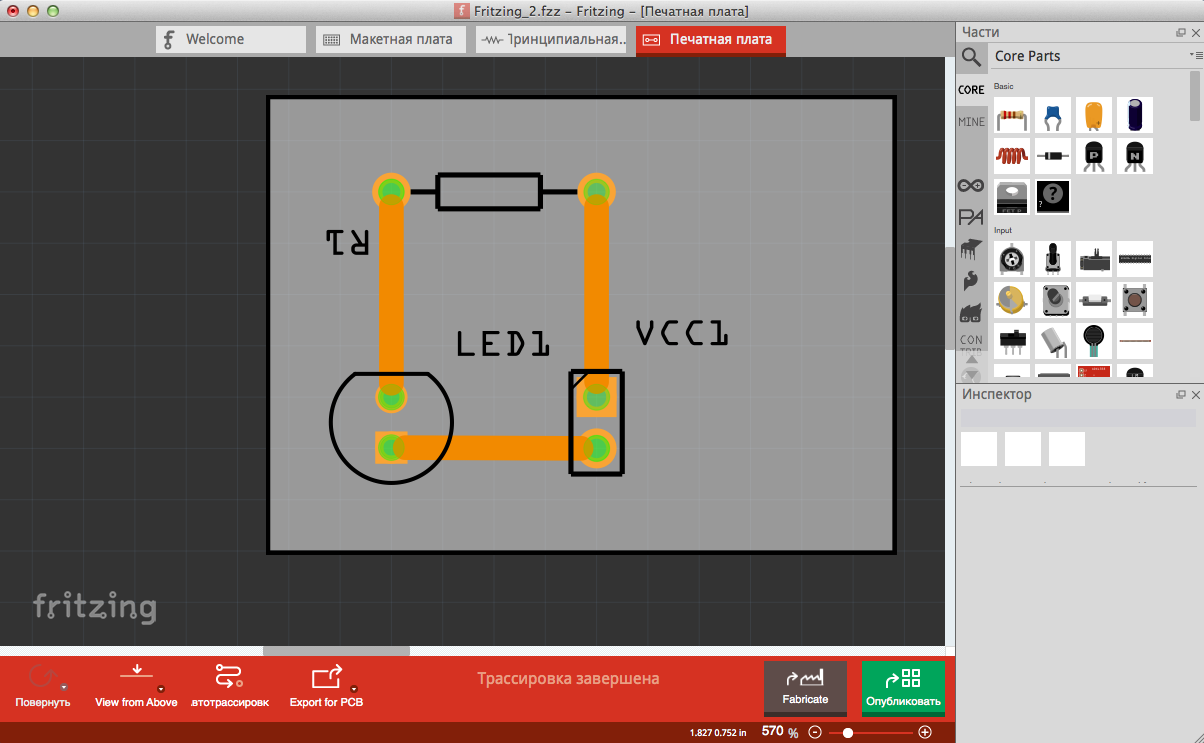
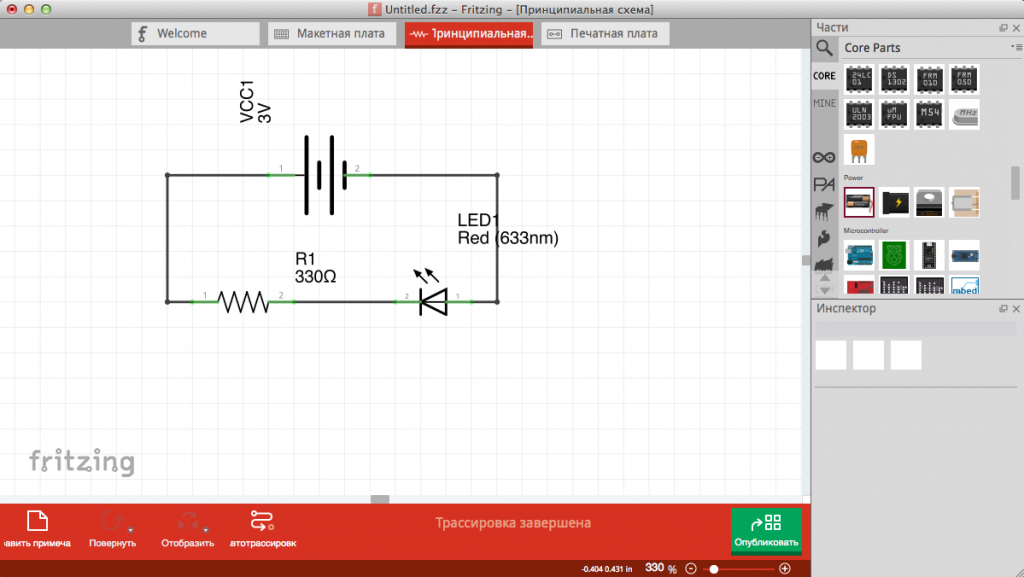
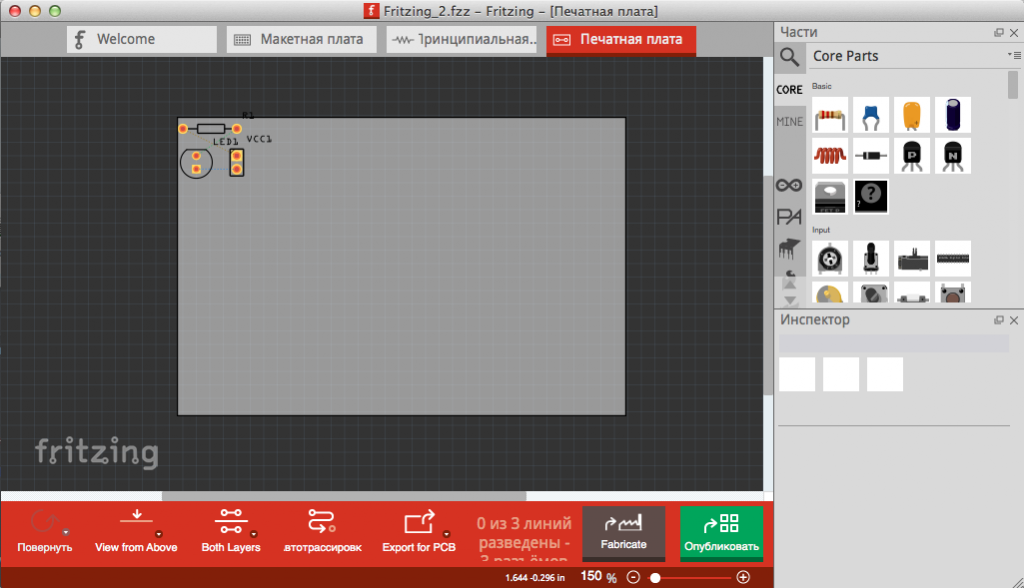

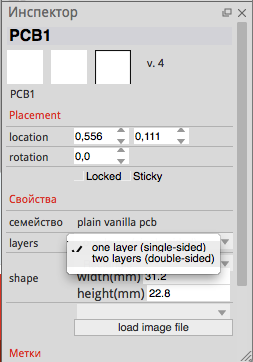
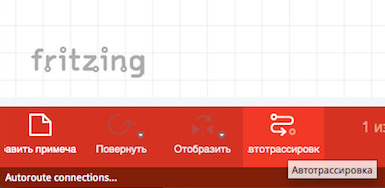
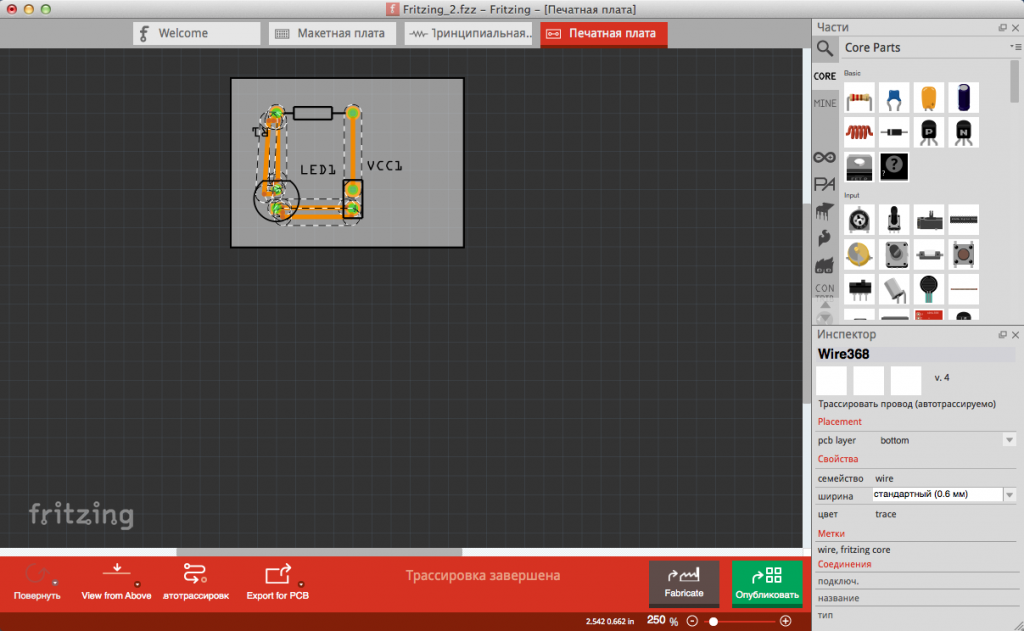
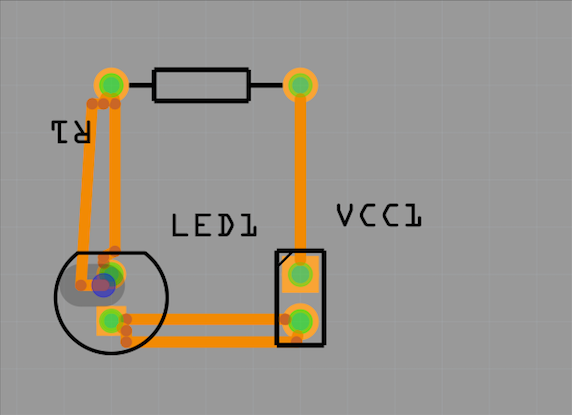
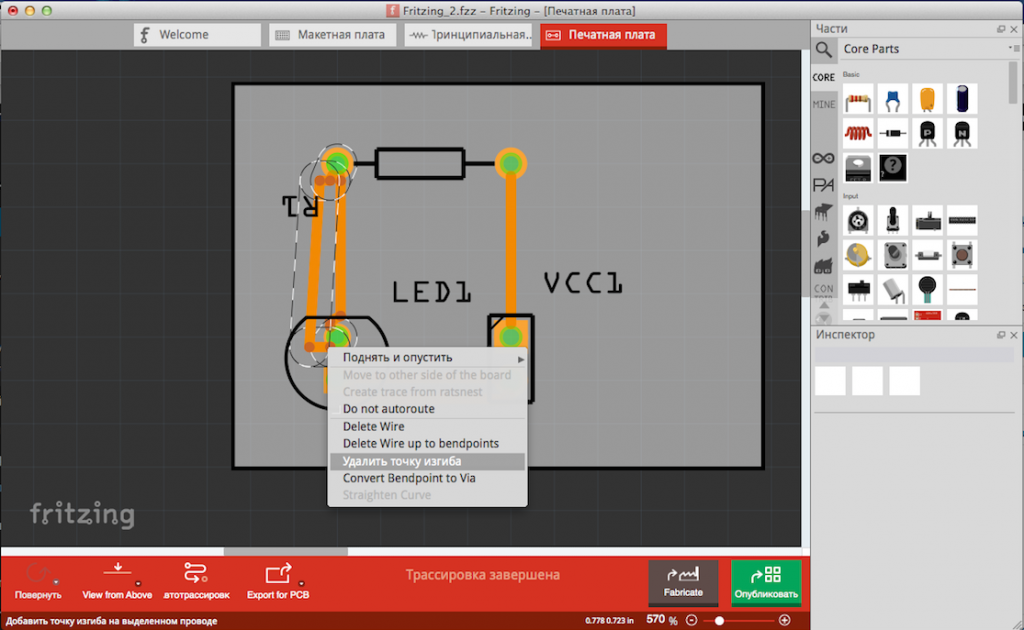
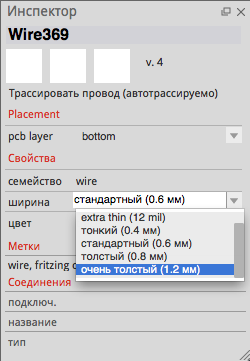
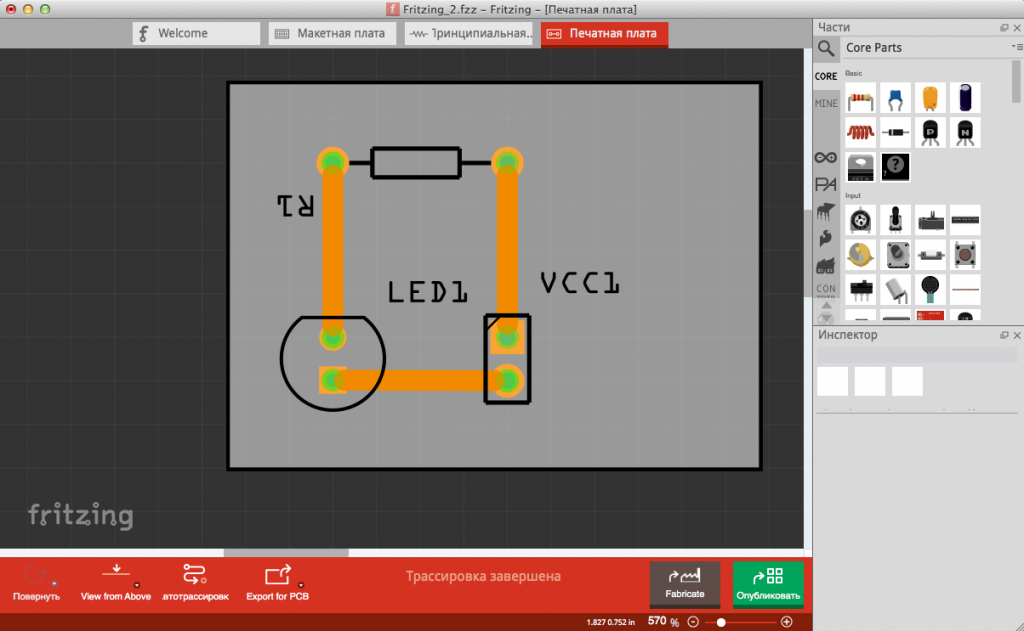
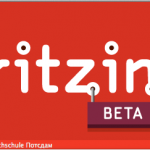
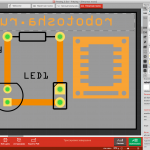

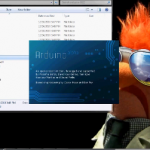
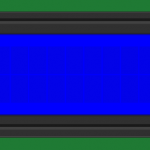


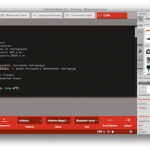

Это какая-то пародия на трассировщик.
Что то программа не запускается, библиотек не хватает.
Спринт-лейаут наше все. Если бы во фритц был автотрасировщик... А так много действий лишних. Смысла нет...